怎么将极路由恢复出厂设置
2017-06-17
相关话题
你知道极路由怎么恢复到出厂设置吗?极路由恢复出厂设置的操作其实非常简单,下面是小编给大家整理的一些有关将极路由恢复出厂设置的方法,希望对大家有帮助!
将极路由恢复出厂设置的方法
方法一、按复位按钮恢复出厂设置
在极路由的机身上有一个复位按钮,如下图所示。在极路由接通电源的情况下,一直按住复位按钮不松开;然后观察极路由上的指示灯,当所有指示灯熄灭并重新闪烁的时候,表示恢复出厂设置成功,正在重启,这时候可以松开复位按钮了。

极路由的复位按钮
温馨提示:
一般来说,当忘记了极路由的管理密码(也就是后台登录密码),已经不能登录到极路由后台设置页面了;这种情况下,可以使用按住复位按钮的方式,来吧极路由恢复出厂设置。
方法二、登录到设置页面恢复出厂设置
1、在浏览器中输入:hiwifi.或者 192.168.199.1打开后台登录页面——>输入“管理密码”,登录到极路由后天设置页面。
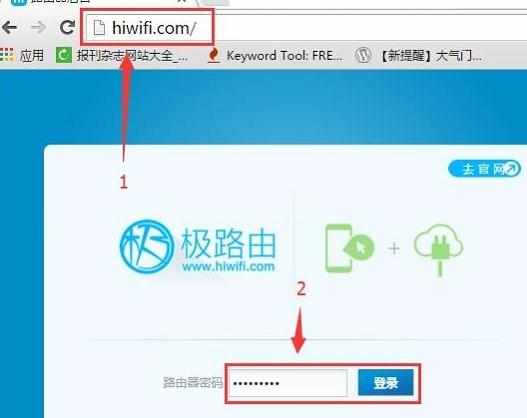
输入密码,登录到极路由设置页面
2、点击“高级设置”
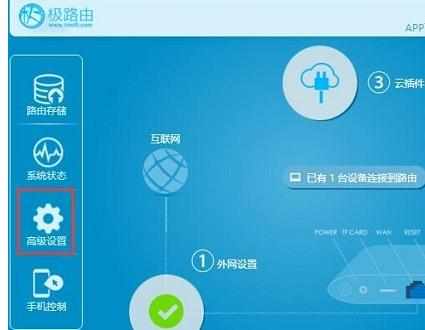
进入极路由高级设置界面
3、点击左侧“恢复出厂设置”——>在点击右侧的“恢复出厂设置”选项
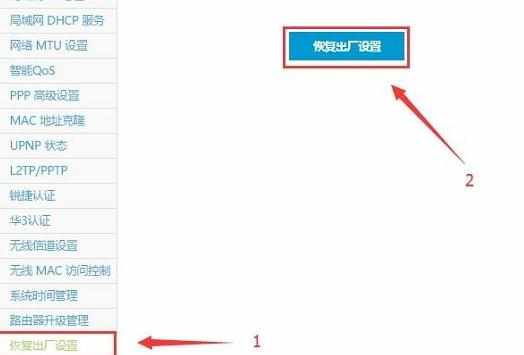
点击“恢复出厂设置”选项
4、在弹出的对话框中点击:恢复出厂设置,如下图所示
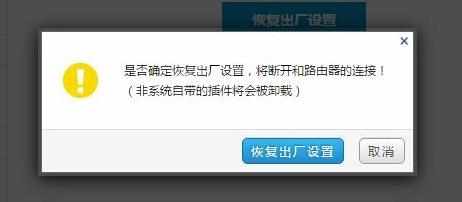
点击 恢复出厂设置,开始执行恢复出厂设置操作
6、此时,极路由会自动执行恢复出厂设置操作,如下图所示。
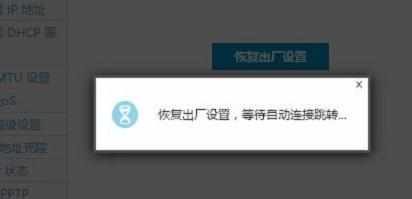
系统自动开始恢复出厂设置
重要说明:
要使用此方法把极路由恢复出厂设置,必须要知道极路由后台管理密码(登录密码),可以成功登录到极路由的后台设置页面,这是前提条件。忘记了极路由管理密码的时候,请使用方法一解决的内容,来把极路由恢复出厂设置。